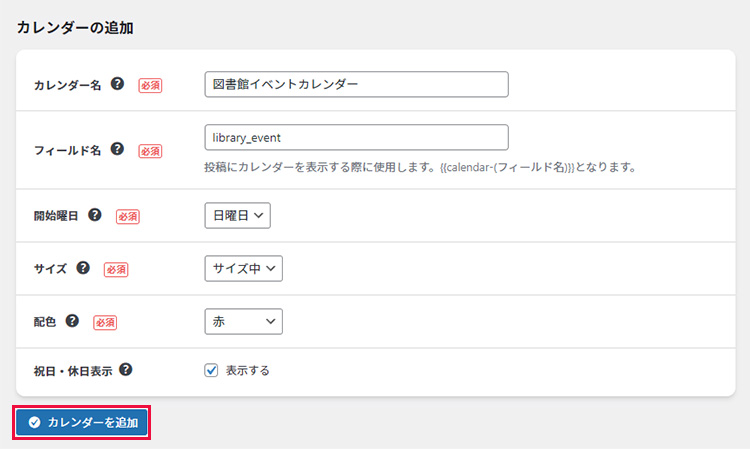操作マニュアル
カレンダーを新規作成する
まずはカレンダーを作成していきましょう。
-
サイドナビから『Event Calendar Maker』をクリックします。
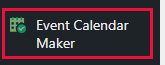
-
画面内の『カレンダー作成』をクリックします。

-
するとカレンダーの設定画面が開くので、必要な項目を入力していきます。
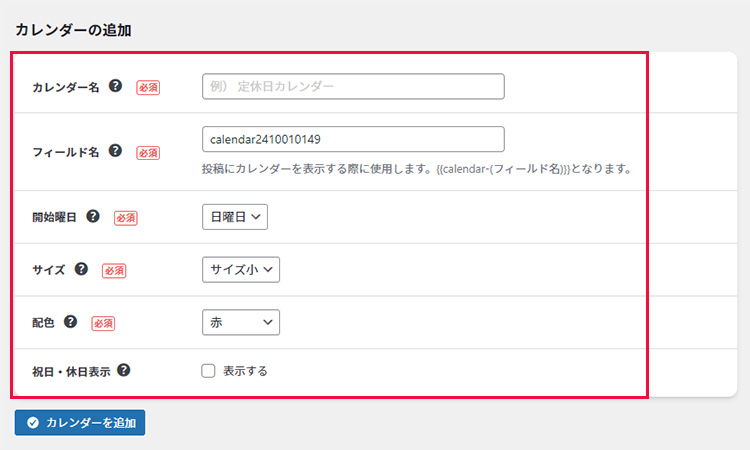
項目の設定一覧
カレンダー名 カレンダー名を設定できます。
ユーザーに表示はされないので、管理用にわかりやすい名前を付けてください。フィールド名 カレンダーを表示させるためのショートコードに使用します。デフォルトのままでも、わかりやすい名前に変更しても大丈夫です。
フィールド名は半角英数字とアンダーバーのみで構成してください。開始曜日 開始曜日を指定できます。デフォルトが日曜日で、月曜日も選択できます。 サイズ サイズを指定できます。
カレンダーの横幅や、文字サイズが異なり、大・中・小の選択ができます。配色 カレンダーのデフォルトの色を選択できます。
赤・青・緑・モノクロから選択ができます。祝日・休日表示 祝日・休日を表示してもよい場合は、チェックを入れてください。 - 問題なければ、『カレンダーを追加』をクリックしてください。これでカレンダーの作成が完了します。